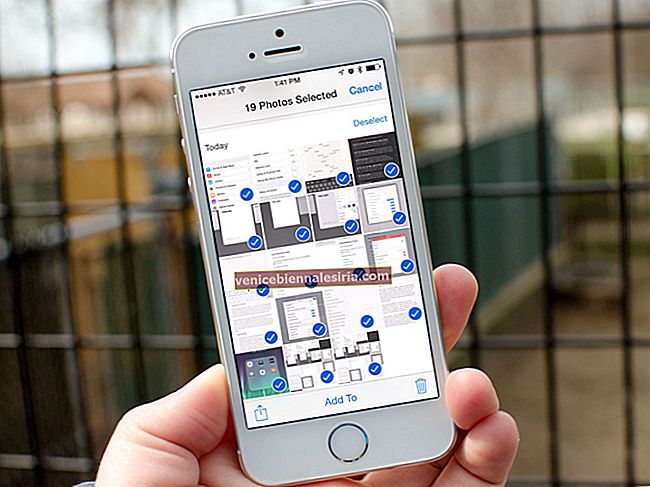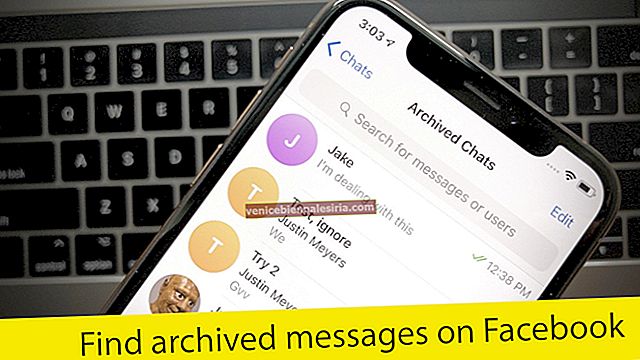У разі виникнення проблем, медичного характеру чи іншим чином ви можете надіслати екстрений SOS на Apple Watch. Вбудована функція врятувала кілька життів. Різні параметри в режимі Apple Watch SOS можуть бути ввімкнені або вимкнені відповідно до вашої зручності та вимог. Отже, давайте перевіримо, як ви можете використовувати функцію SOS.
Як використовувати екстрений SOS на Apple Watch
- Що таке SOS на Apple Watch?
- Як використовувати екстрений SOS на Apple Watch
- Активуйте Multi-Press SOS на Apple Watch
- Як увімкнути екстрений SOS на вашому Apple Watch
- Активуйте SOS на одному годиннику на Apple Watch
- Як закінчити SOS-дзвінок від Apple Watch
- Як встановити / відредагувати екстрений контакт у програмі Health на iPhone
- Що таке посвідчення особи невідкладної медичної допомоги
Що таке SOS на Apple Watch?
SOS - це міжнародний кодовий сигнал надзвичайного лиха, і iPhone, і Apple Watch мають вбудовані функції SOS. Як і коли це спрацьовує, повідомляється відділ екстреної допомоги у вашому районі. Більше того, вам буде надіслано повідомлення разом із вашим місцезнаходженням.
Функції SOS на Apple Watch включають: виклик допомоги, попередження про пульс, інтелектуальне медичне посвідчення та виявлення падіння (лише для серії 4).
Як використовувати екстрений SOS на Apple Watch
Ваш годинник використовуватиме триангуляцію місцезнаходження, щоб визначити ваше поточне місцезнаходження та знайти контактний номер служби екстреної допомоги. Хоча в деяких регіонах, можливо, доведеться ввести номер вручну. Після здійснення дзвінка годинник надсилає попередження вашим екстреним контактам разом із вашим поточним місцезнаходженням.
Навіть якщо ваш GPS вимкнений, годинник увімкне його автоматично. Якщо ваше місцезнаходження буде змінено, оновлене місце буде надсилатися вашому контакту, доки режим SOS не буде деактивовано. Для здійснення дзвінка годиннику Apple потрібен eSim або з’єднання Wi-Fi; через вже підключену мережу або ваш спарений iPhone. Отже, переконайтеся, що дзвінки Wi-Fi увімкнено на вашому Apple Watch.
Ви можете зателефонувати за допомогою Apple Watch, використовуючи функцію SOS, двома способами - SOS декількома натисканнями та SOS одним натисканням.
Активуйте Multi-Press SOS на Apple Watch
Крок 1. Довго натискайте бічну кнопку на Apple Watch, поки не побачите повзунок вимкнення.

Крок No2. Натисніть на екстрений SOS повзунок і проведіть пальцем праворуч.

Годинник негайно зателефонує в екстрені служби та повідомить ваші екстрені контакти. За певних обставин дивитися на годинник, щоб зрушити його вправо, може бути неможливо. Ви можете використовувати функцію одного натискання для того ж самого, хоча це буде працювати, лише якщо функцію активовано через ваш iPhone.
Як увімкнути екстрений SOS на вашому Apple Watch
Крок 1. Відкрийте програму Watch на вашому iPhone.

Крок No2. Прокрутіть вниз і виберіть опцію Emergency SOS .

Крок No3. Увімкніть параметр перемикача поруч із кнопкою «Утримувати бічну кнопку».

Якщо ви хочете вимкнути цю функцію, просто вимкніть перемикач . Тепер, коли ви ввімкнули SOS-виклик одним натисканням, ось як використовувати цю функцію:
Активуйте SOS на одному годиннику на Apple Watch
Крок 1. Натисніть і утримуйте бічну кнопку на Apple Watch. Продовжуйте утримувати, поки відлік не закінчиться.
Після закінчення відліку ваш годинник автоматично здійснить SOS-дзвінок. Потім ваші екстрені контакти отримають сповіщення. Поки годинник відлічує час від трьох, він видає сигнали тривоги, навіть якщо вони перебувають у беззвучному режимі. У надзвичайних ситуаціях, коли ви, можливо, не хочете видавати шум, використовуйте клавішу SOS, що натискає кілька разів.
Три тони служать сповіщенням про те, що ввімкнено режим екстреного дзвінка. Це стане в нагоді, якщо функцію помилково активовано. Що підводить нас до питання про те, як скасувати екстрений виклик SOS.
Як закінчити SOS-дзвінок від Apple Watch
У вас також є можливість закінчити дзвінок, якщо він був помилково здійснений. У період зворотного відліку, відпустіть на бічну кнопку для скасування . Якщо підключення здійснюється, натисніть піктограму Завершити дзвінок . Вам буде запропоновано підтвердити дію, натисніть Так.

Однак якщо ви додали екстрені контакти, почнеться новий зворотний відлік. Це буде відлік часу до 10, щоб надіслати своїм екстреним контактам SOS-повідомлення та місцезнаходження. Натисніть Скасувати, щоб зупинити повідомлення. Вам буде запропоновано підтвердити дію, натисніть Так . Після скасування на годиннику відображатиметься медичний ідентифікатор, де будуть вказані ваші дані.

Це містить загальну інформацію, надану вами в додатку для здоров’я, таку як група крові, зріст, вага або захворювання. Коли ви прокручуєте вниз, також відображатимуться ваші екстрені контакти, а також їх номери та стосунки з вами.
Як встановити / відредагувати екстрений контакт у програмі Health на iPhone
Екстрені контакти на вашому Apple Watch та iPhone зберігаються разом із вашим медичним посвідченням у додатку Health на вашому телефоні.
Крок 1. Відкрийте програму Health зі свого iPhone і перейдіть до Medical ID у нижньому правому куті.

Крок No2. Натисніть Редагувати у верхньому правому куті.

Крок No3. Прокрутіть униз до розділу Екстрені контакти та натисніть + додати екстрений контакт.

Крок No4. Пошук по контакту від людини , який ви хочете додати.

Крок No5. Оберіть « Відносини»

Ваш екстрений контакт додано. Повторіть процедуру, щоб додати більше.
Якщо ви хочете видалити контакт , натисніть '- (піктограма видалення)' . Видалити варіант буде ковзати в вікні, натисніть на неї , щоб підтвердити .

Якщо ви використовуєте iOS 13, це означає лише незначну зміну розташування вкладки Medical ID. Ви можете відкрити вкладку через - Додаток для охорони здоров’я → Значок профілю → Медичні дані → Медичний ідентифікатор.

Що таке посвідчення особи невідкладної медичної допомоги
Ви можете назвати медичний квиток непередбаченим планом, він містить життєво важливу інформацію про здоров’я та особисту інформацію, таку як ваша алергія та захворювання. В екстрених випадках медичний персонал може переглядати цю інформацію, не розблоковуючи ваш Apple Watch. Все, що їм потрібно зробити, це натиснути бічну кнопку на годиннику та перетягнути повзунок медичного посвідчення праворуч, щоб переглянути. Помітивши інформацію, вони можуть повідомити вашого екстреного контакту та запропонувати відповідну допомогу.
Однак, щоб увімкнути цю функцію, потрібно подбати про дві речі. Встановіть екстрений медичний ідентифікатор на своєму iPhone і дозвольте бачити медичну інформацію, коли екран заблоковано. Для останнього, відкрийте здоров'я додаток → Медичний ідентифікатор, потім включите на тумблер перед Показати Коли Locked .

Застереження завжди краще, ніж лікування !!
Думаючи про майбутнє, ми часто осторонь від можливості чогось жахливого. Однак життя, як ми вже говорили раніше, досить непередбачуване. В умовах надзвичайної ситуації ви можете не встигнути оновити, увімкнути та встановити режим SOS для вашого Apple Watch.
Також не забудьте включити SOS-послуги для вашого iPhone. Підготовленість завжди буде вам добре служити. Крім того, це допомагає вам зберігати спокій, знаючи, що допомога вже на шляху.
Схожі повідомлення:
- Як увімкнути та використовувати тактичний час на Apple Watch у watchOS 6
- Як вимкнути сповіщення Apple Watch
- Налаштуйте яскравість екрану Apple Watch, щоб захистити очі
- Як заощадити час автономної роботи Apple Watch під час подорожі
Увімкнули ви SOS-послуги чи ні? Чи допомогли вам Apple Watch або iPhone врятуватися від надзвичайної ситуації? Розкажіть нам свою сторону історії у коментарі, я з задоволенням почую це !!